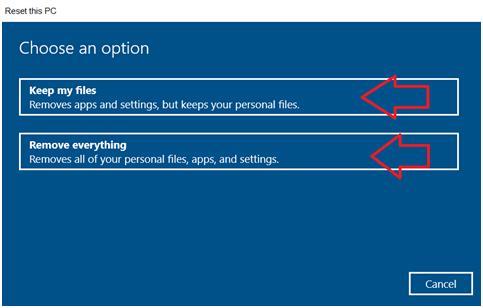Den Windows 10 ”Fresh Start” funktion er blevet moderniseret til en vis grad i den meget ventede og spekuleret 2020 Windows 10 Update. Den nye softwarepatch lavede nogle ændringer i Fresh Start-funktionen. Funktionen var tidligere tilgængelig som en del af Windows Security-applikationen, men er nu blevet flyttet til Windows Recovery . Funktionen kaldes heller ikke længere Fresh Start og er blevet mærket under Nulstil denne pc- indstilling i Windows-gendannelsesmenuen.
Frisk start eller nulstil denne pc-funktion giver brugerne mulighed for at geninstallere Windows OS og fjerne de uønskede forudinstallerede bloatware-applikationer fra producenten. Brugeren kan vælge at slette systemdataene helt eller at beholde filerne intakte. I tilfælde af, at Windows OS i systemet blev installeret af brugeren, så skal han/hun gennemgå hele installationsprocessen igen.
Læs mere: Sådan nulstiller du Windows 10 lokal administratoradgangskode uden disk eller USB
Følg trinene beskrevet i dette stykke for at få adgang til og udføre Fresh Start- eller Reset-processen på din Windows 10 bærbare eller stationære computer, der drives af den nye Windows 10 2020-opdatering:
Udførelse af frisk start på Windows 10 2020-opdatering
Trin 1: Gå til Windows 10- indstillinger. Du kan navigere til siden Indstillinger ved at bruge genvejen Win+I- kombinationen.
Trin 2: I Indstillinger skal du gå til panelet Opdatering og sikkerhed .
Trin 3: Flyt til Windows Recovery sektion .
Trin 4: Du finder indstillingen Nulstil din pc øverst i afsnittet. Klik her på knappen Kom i gang .
Trin 5: Du bliver nødt til at vælge mellem de to muligheder her:
- Keep My Files , som vil holde dine filer og dataene i dem intakte.
- Fjern alt , som sletter hver eneste fil på pc'en og giver den en ny start.
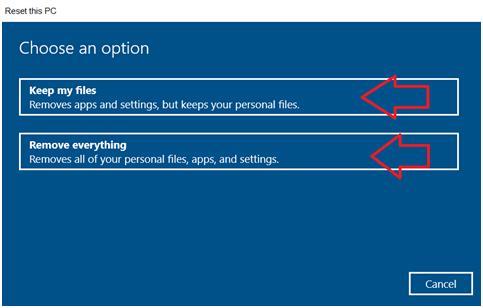
Bemærk: Sikkerhedskopier alle de væsentlige filer på forhånd, hvis du vil gå med den anden mulighed og få en frisk start ved at fjerne alle data.
Trin 6: Nu skal du vælge den metode, du vil bruge til at geninstallere Windows:
- Cloud-download: Windows-konfigurationsfilerne og operativsystemet vil blive downloadet fra Micorosft cloud, og du bliver nødt til at bruge din produktnøgle senere.
- Lokal geninstallation: Hvis du har en version af Windows lokalt gemt et sted, kan du vælge denne mulighed.
Tage til efterretning. Cloud Download sikrer autentisk download af Windows. Lokal geninstallation kan være besværlig, hvis en fil i Windows OS-konfigurationen er beskadiget.
Trin 7: I det næste vindue i Yderligere indstillinger skal du klikke på knappen Skift indstillinger .
Trin 8: Her vil du se en indstilling, der siger - Gendan forudinstallerede apps? Slå knappen fra.
Denne mulighed spørger, om du ønsker at beholde de forudinstallerede apps på din pc. Hvis du vil fjerne bloatwaren, skal du slå til/fra til denne indstilling.
Tage til efterretning. Du kan muligvis slet ikke se denne mulighed i dit tilfælde. Dette ville betyde, at der ikke er nogen forudinstallerede apps på dit system. Dette kan være i tilfælde af, at du har installeret Windows OS på dig selv og ikke gennem en producent.
Trin 9: Klik på Bekræft og begynd med Windows 10 geninstallationsprocessen.
Når processen er afsluttet, får du et nyt Windows 10 OS med alle de forudinstallerede apps slettet og de filer, du har valgt at beholde lige så intakte, som de var tidligere. Windows 10 2020-opdateringen er den nye Windows 10-version og har medført flere ændringer i operativsystemet. Fresh Start-funktionen har altid været nyttig til at forny pc'en til dens tidligere tilstand og give den en makeover, så alle de besværlige apps og filer makuleres fra systemet.
Du kan kun prøve denne nye Fresh Start-funktion i Windows 10, når du har opdateret til den seneste 2020 Windows 10, mens processen for den tidligere version er lidt anderledes .
Du vil måske også kunne lide:
Sådan øger du Windows 10-ydeevnen - Top 13 måder
Sådan tilpasser du Windows 10 Spotlight-låseskærm
Sådan åbner og bruger du enhver app fra Windows 10 låseskærm
Sådan bruger du udklipsholderen til at kopiere og indsætte på tværs af Windows 10-enheder